Swap ist ein wesentlicher Bestandteil von Linux und wie es funktioniertverwaltet Programme. Damit können Linux-Benutzer den RAM-Speicher deaktivieren und sogar zusätzlichen Speicher für Programme reservieren, wenn der physische RAM-Speicher zur Neige geht. Es genügt zu sagen, dass jeder Swap verwenden sollte. Bei herkömmlichen Linux-Distributionen wird eine dedizierte Partition speziell für die Verwendung von Swap erstellt. So ist es schon sehr lange gegangen. Im Jahr 2017 sind jedoch Swap-Dateien in Mode gekommen. Zum Beispiel: Vor kurzem hat Ubuntu Swap-Partitionen für eine Swap-Datei abgeschafft, und andere werden dies wahrscheinlich auch in Zukunft tun. Der Grund? Bequemlichkeit. Es ist eine Partition weniger, die während der Installation eingerichtet werden muss. Das System kann sich dadurch schneller installieren. Darüber hinaus kann eine Auslagerungsdatei vergrößert werden, ohne dass eine gesamte Festplatte neu partitioniert werden muss, und sie kann schnell und ohne großen Aufwand deaktiviert werden. So können Sie eine SWAP-Datei unter Linux einrichten.
Hinweis: Die Auslagerungsdatei kann auf jeder Linux-Distribution eingerichtet werden. Bitte installieren Sie zuerst Ihre Linux-Distribution ohne Swap-Partition! Beachten Sie, dass dies bedeutet, dass Sie nicht mit einem herkömmlichen, einfachen Installationsprogramm installieren müssen.
Oft, um eine "Swap-lose" Installation zu erhalten, a"Benutzerdefinierte Installation" ist erforderlich. Dies bedeutet manuelles Partitionieren, einschließlich: Einrichten von Partitionen und Bereitstellungspunkten sowie (wenn auf UEFI) der Startpartition.
Beispiel: Wenn Sie im Ubuntu-Installationsprogramm eine benutzerdefinierte Installation durchführen möchten, aktivieren Sie das Kontrollkästchen "etwas anderes". Bei anderen Linux-Distributionen kann es sich um ein benutzerdefiniertes Layout oder ähnliches handeln.
Wenn Sie das BtrFS-Dateisystem verwenden, befolgen Sie diese Anleitung nicht. BtrFS unterstützt keine Auslagerungsdateien.
Swap einrichten
Das Erstellen einer Auslagerungsdatei umfasst das Erstellen einer Datei mitDD. Wir müssen eine Datei mit dem DD-Tool erstellen. Denken Sie daran, dass die Auslagerungsdatei mit der Größe Ihres physischen Arbeitsspeichers identisch sein sollte. Geben Sie diese Befehlsfolge genau so ein, wie sie angezeigt wird. Der Benutzer muss alles auf einmal in diesen langen Satz eingeben und ihn so ausführen, als wäre es ein Befehl.
Bei erfolgreicher Ausführung werden Sie aufgefordert, eine Zahl (in GB) einzugeben und in Megabyte umzuwandeln. Keine Mathematik erforderlich.

Hinweis: Wenn Sie mehr als 4 GB RAM haben, erstellen Sie stattdessen die Hälfte des RAM für die Auslagerungsdatei.
echo "enter gigabytes:";read gigabytes;calculated=$((1024 * $gigabytes))
Die Auslagerungsdatei-Berechnung ist fertig. Das Terminal hat die Berechnung in $ berechn. Gespeichert. Nehmen wir dies und schließen es an DD an. Beachten Sie, dass die Erstellung der Auslagerungsdatei einige Zeit in Anspruch nimmt und kein Ladebildschirm angezeigt wird. Wenn das Terminal dies zulässt, geben Sie den nächsten Befehl ein.
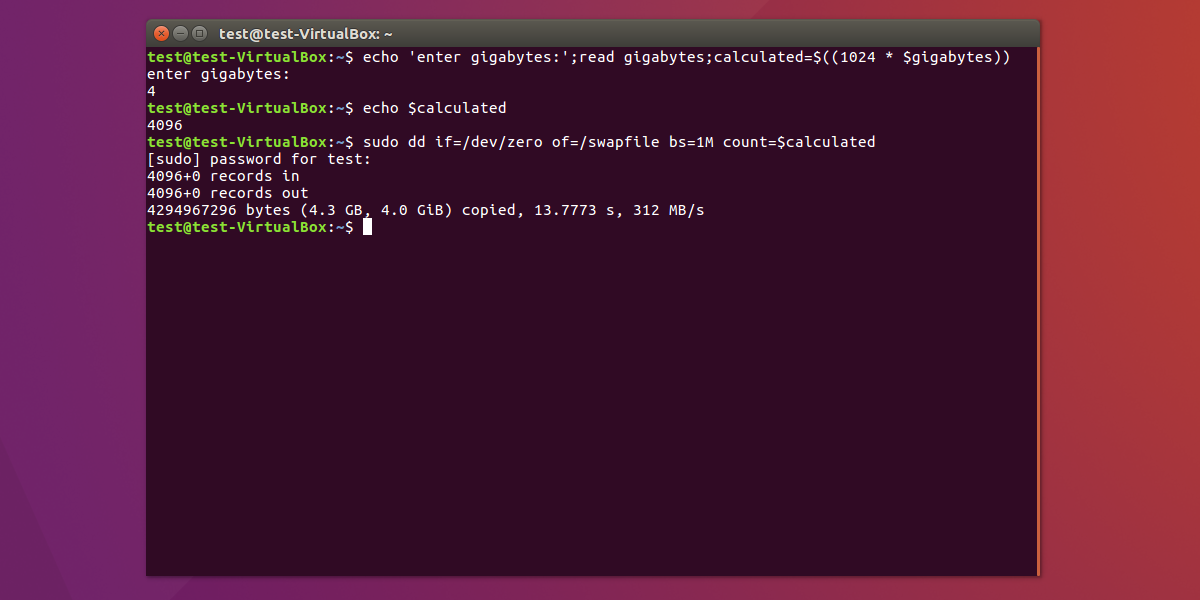
sudo dd if = / dev / zero von = / swapfile bs = 1M count = $ kalkuliert
Ändern Sie als Nächstes die Berechtigungen für die Auslagerungsdatei in /. Dies ist erforderlich, da das System vollen Zugriff auf die Datei haben muss. Ohne dies funktioniert der Tausch nicht richtig.
bekomme eine Wurzelschale mit: sudo -s
chmod 600 /swapfile
Wenn die Berechtigungen korrigiert sind, ist es Zeit, den Befehl Mkswap zu verwenden. Tatsächlich ist dies ein Tool, das eine Partition oder Datei in einen Auslagerungsspeicher verwandeln kann.
mkswap /swapfile
Die Berechtigungen sind nun festgelegt und alles ist bereit zu gehen. Der nächste Schritt besteht darin, Linux anzuweisen, Swap zu aktivieren. Dies geschieht mit dem Befehl swapon.
swapon /swapfile
Wenn der Benutzer die 4 obigen Befehle eingibt, wird ein Swap ausgeführtDatei sollte laufen. Dies reicht jedoch nicht aus, da das System beim Booten wissen muss, um welchen Swap es sich handelt und wo er sich befindet. Dies geschieht durch Bearbeiten der / etc / fstab Datei (Registerkarte Dateisystem).
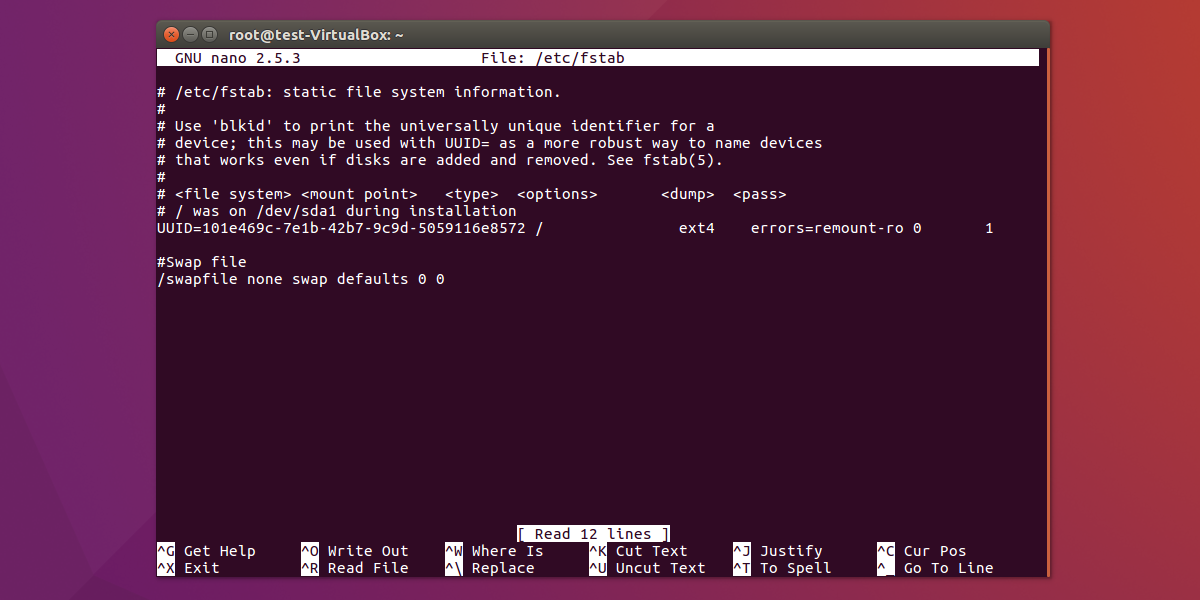
Beginnen Sie mit dem Hinzufügen eines Kommentars am Ende der Datei. Hiermit wird die Registerkarte "Dateisystem" beschriftet, damit die spätere Bearbeitung einfacher wird (da der Benutzer die Kommentarbeschriftung leicht sehen und wissen kann, was was ist).
echo "# Swap file" >> /etc/fstab
Fügen Sie als Nächstes eine Zeile unter dem Kommentar ein, die angibt, wo sich die Auslagerungsdatei auf dem System befindet, wie das System sie behandeln soll usw.
echo "/swapfile none swap defaults 0 0" >> /etc/fstab
Starten Sie das System nach diesen beiden Änderungen neu. Wenn dieser Linux-Computer von nun an geladen wird, muss er eine Auslagerungsdatei verwenden.
Auslagerungsdatei deaktivieren
Im Gegensatz zu einer Swap-Partition können Benutzer diese einfach deaktivierendie Datei, und geben Sie zuvor verwendeten Speicherplatz sehr einfach frei. Sie müssen nichts neu partitionieren. Stattdessen ist das dauerhafte Deaktivieren von Swap ein schneller Prozess in drei Schritten.
Öffnen Sie zunächst ein Terminal und geben Sie den folgenden Befehl ein:
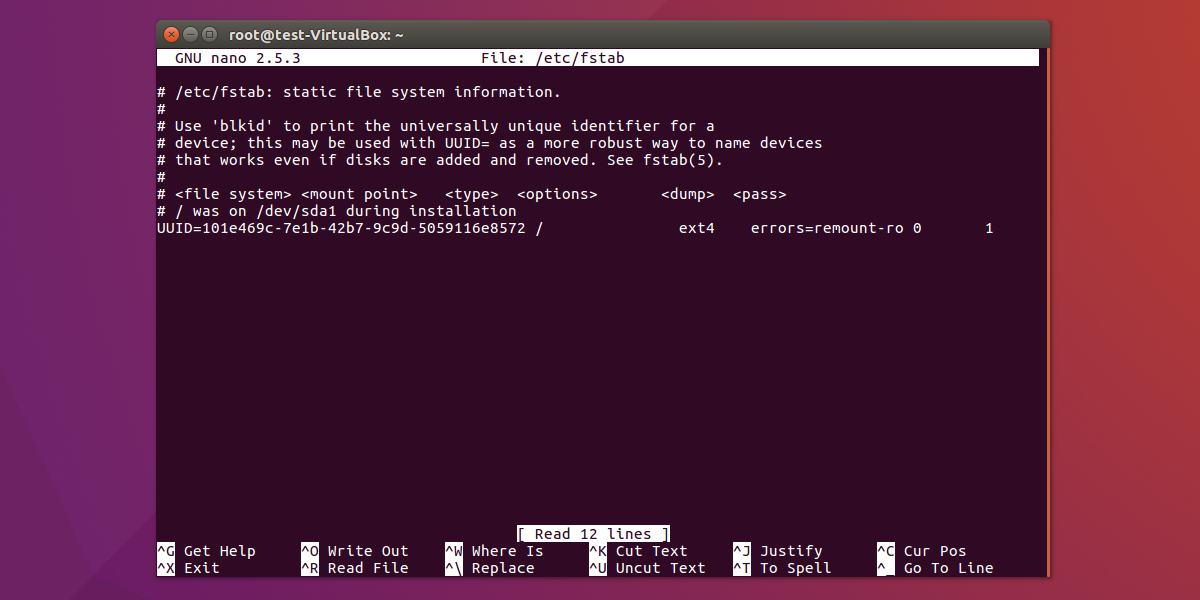
Suchen Sie als Nächstes nach Informationen zum Vertauschen (z. B. nach dem Kommentar, der den Benutzer darauf hinweist, dass es sich um einen Tauscheintrag handelt) und löschen Sie alles. Speichern Sie dann die Änderungen in der Datei, indem Sie auf drücken
Ctrl + O.
Deaktivieren Sie Swap, wenn die Änderungen gespeichert wurden.
sudo swapoff -a
Geben Sie das Stammverzeichnis des Dateisystems ein.
cd /
Löschen Sie die Auslagerungsdatei selbst.
sudo rm swapfile
Starte den Computer neu. Beim Neustart ist die Auslagerungsdatei vollständig verschwunden und deaktiviert.
Fazit
Swap ist nützlich, weil es zusätzlichen Overhead gibtfür Programme, denen der Speicher ausgeht. Obwohl es nicht genug erwähnt wird, bieten Auslagerungsdateien einige echte Vorteile. Mit dieser Funktion kann der Swap problemlos und ohne erneute Partitionierung durchgeführt und deaktiviert werden. Zusätzlich kann die Größe der Dose bei Bedarf im laufenden Betrieb geändert werden. Hoffentlich können Linux-Benutzer mit diesem Tutorial die Vorteile einer Auslagerungsdatei anstelle einer dedizierten Auslagerungspartition nicht kennen.













Bemerkungen